Heim >Web-Frontend >PS-Tutorial >So importieren Sie CAD in PS
So importieren Sie CAD in PS
- 藏色散人Original
- 2020-03-30 11:47:4113558Durchsuche

Wie importiere ich CAD in PS?
Verwenden Sie CAD, um JPG-Bilder zu drucken und in PS zu importieren, öffnen Sie die CAD-Zeichnung, halten Sie Strg+P gedrückt, ziehen Sie das Plottermenü im Popup-Druckdialogfeld herunter und wählen Sie die JPG-Datei aus , und wählen Sie dann die Zeichnungsgröße aus. Wählen Sie einen möglichst hohen Pixel und klicken Sie auf OK.
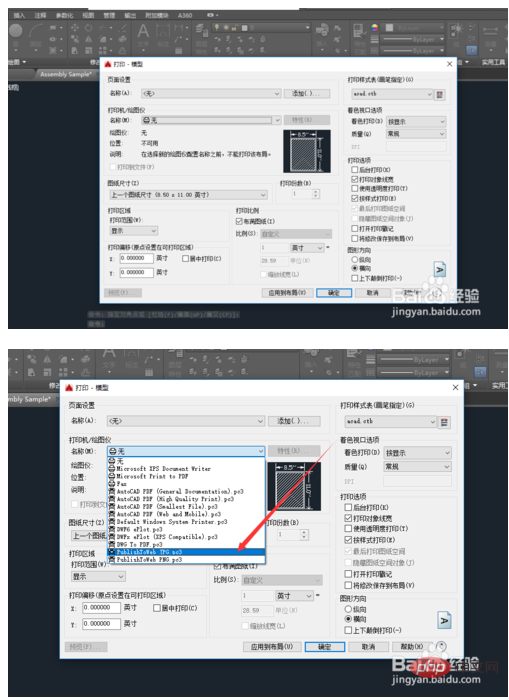
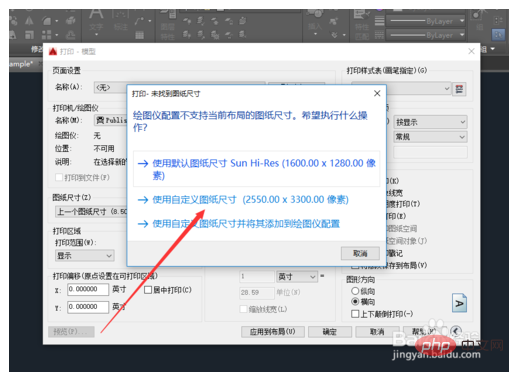
Wählen Sie dann im Druckbereich-Auswahlfenster den Druckbereich im Bild aus, klicken Sie zum Drucken auf OK und speichern Sie das Bild unter Öffnen Sie den Desktop, öffnen Sie ps und importieren Sie das Bild.
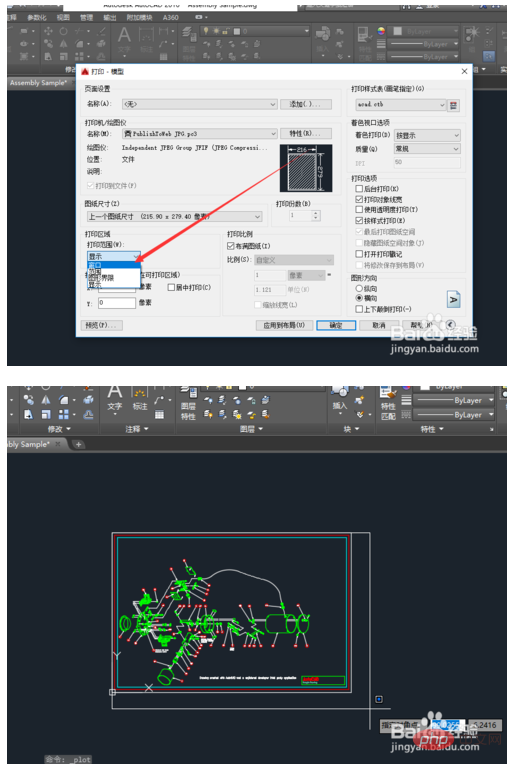
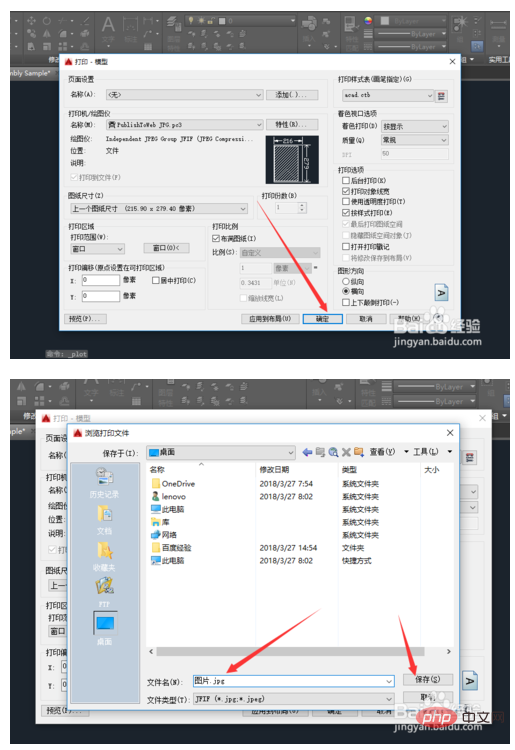
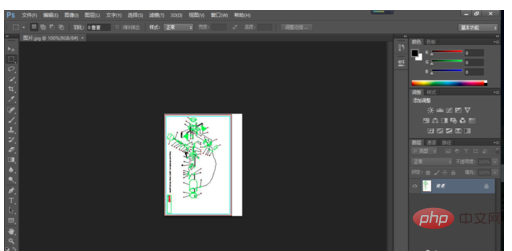
Methode 2
Verwenden Sie das CAD-Ausgabetool, um eine EPS-Datei zu generieren. Wählen Sie in der CAD-Menüleiste „Ausgabe“ aus, klicken Sie auf „Anderes Format“ und wählen Sie dann im Popup-Dialogfeld „Ausgabedaten“ die zu speichernde Datei mit dem Suffix „.eps“ aus.
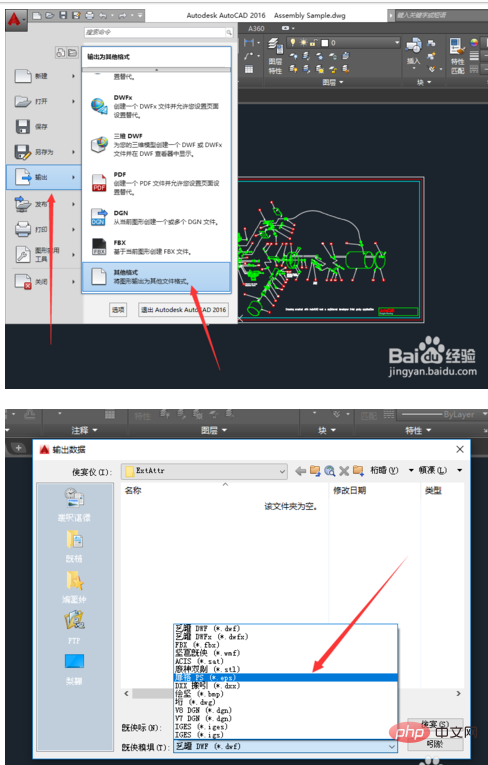
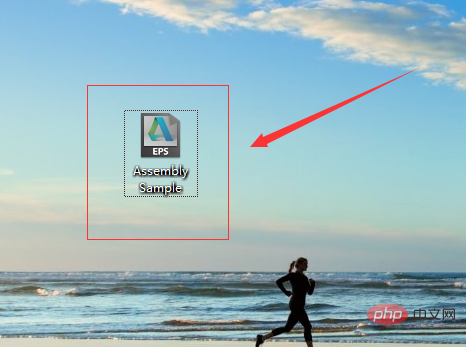
Öffnen Sie die oben gespeicherte EPS-Datei. Stellen Sie die Hintergrundfarbe ein weiß sein.
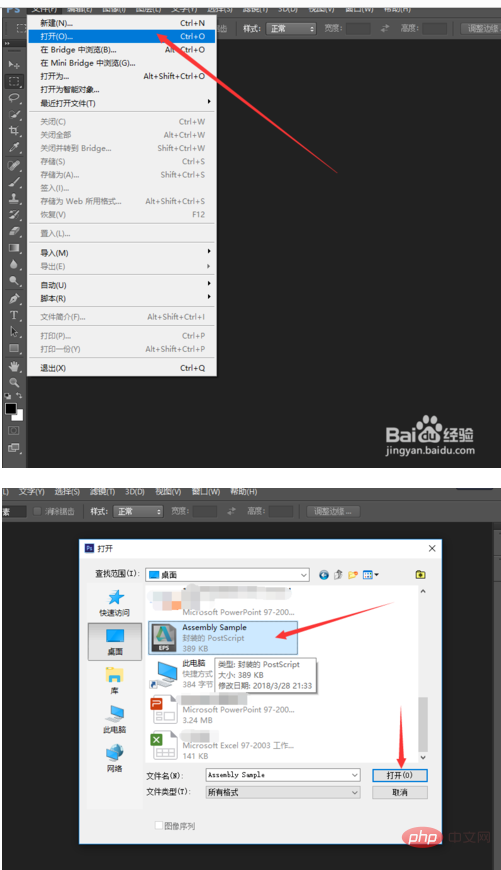
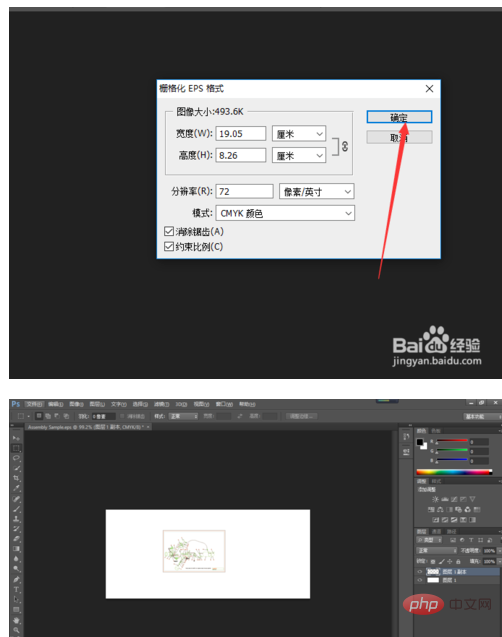
Das obige ist der detaillierte Inhalt vonSo importieren Sie CAD in PS. Für weitere Informationen folgen Sie bitte anderen verwandten Artikeln auf der PHP chinesischen Website!

